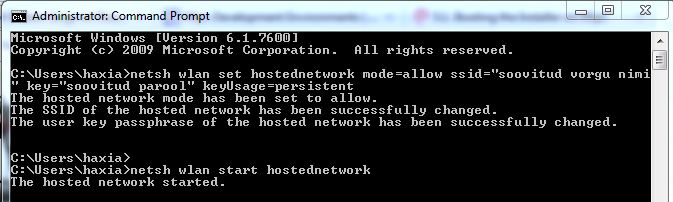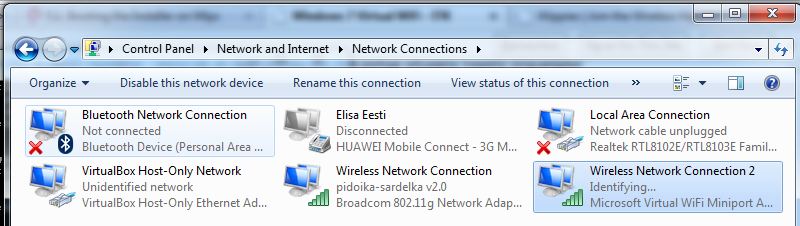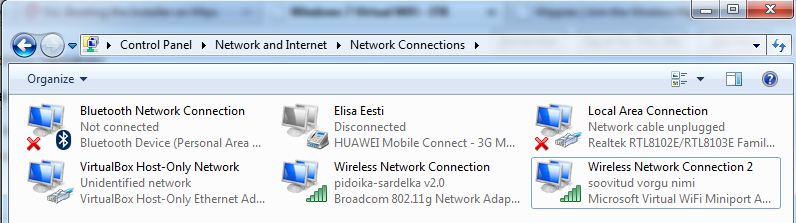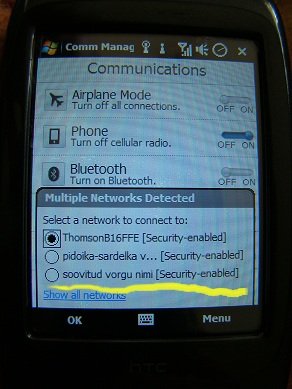Windows 7 Virtual WiFi
Käesoleva artikli teemaks on Virtual WiFi tehnoloogia, mis on üks Microsoft Windows 7 komponentidest.
Autor
- Nadežda Furs A21
- nfurs AT itcollege.ee
Täiendas Hannes Rapp
Sissejuhatus
Wifi standard sai algselt loodud traadita ühenduse loomiseks ühte WiFi võrku ühe WLAN võrgukaardiga. Kui on soov korraga olla ühenduses mitme WiFi võrguga tuleb kasutada mitut WLAN võrgu kaarti. Selle piirangu tõttu pole võimalik üheaegselt kohtvõrgus faile jagada ja välisvõrgus veebilehti külastada.
Miks Virtual WiFi/Multinet hea on? Milleks seda kasutatakse?
Virtual WiFi võimaldab ühe WLAN võrgukaardiga olla samaaegselt ühenduses mitme WiFi võrguga.
- Hetke seiguga võimaldab Virtual WiFi olla ühenduses 1 access pointiga samaaegselt teises ad-hoc võrgus faile jagades. Selleks pannakse tööle WLAN kaart WiFi ruuterina.
- Microsfot Mesh projekti raames uuritakse võimalusi Virtual WiFi arendamiseks, et võimaldada tehnoloogia abil 1 WLAN võrgukaart samaagselt 2 access pointi külge ühendada.
Võrgu loomine
Eeldused:
- Alates Windows 7-st on kõikidele WLAN draiverite loojatele kohustuslik Virtual WiFi tugi ning seetõttu ka eritarkvara üldjuhul alla laadima ei pea. Mitte-verifitseeritud Win7 draiverite korral või Windows XP kasutajatele on tarkvara tasuta allalaetav. (Vt. kasutatud kirjandus)
Käivita CMD administraatori privileegidega ning sisesta käsk:
netsh wlan set hostednetwork mode=allow ssid="soovitud võrgu nimi" key="soovitud parool" keyUsage=persistent
Soovitud parool peab jääma 8-63 sümboli vahele. Kontrollimaks kas uus virtuaalne adapter on loodud:
Netsh wlan show drivers
- Kui väljundis on olemas uus „Microsoft Virtual WiFi Miniport“ adapter on kõik korras. Kindluse mõttes võib seda graafiliselt üle kontrollida, selleks ava Network and Sharing Center --> Change adapter settings. Antud aknas peaks nüüd olema näha uus Wireless adapter.
Kui uus WLAN adapter loodud saab selle käivitada kas graafiliselt või käsurealt:
netsh wlan start hostednetwork
Testimine
- Samm 1: loomine:
- Samm 2: Interfeisile tuleks teha Enable, et see toimiks:
- Samm 3: Veendume, et töötab:
- ennem kirjeldatud netsh käsk:
- Mingi traadita klient külge ka:
Võrgu administreerimise lihtsustamine
Kuna kogu võrgu administreerimine toimub cmd-s, on loodud mitu programmi GUI-ga. Näiteks:
- VirtualRouter - loodav võrk on WPA2 krüpteeringuga!
- Connectify
Fakte
- Uuemates draiverites on Virtual Wi-Fi tugi kohustuslik, sest see on prioriteetne omadus traadita adapterite Windows 7-ga sobivusele sertifitseerimiseks.
- Virtual Wi-Fi abil loodud võrk tähistatud nagu Wireless Hosted Network
- Virtual Wi-Fi ilmumisega pidi Microsoft lisada uued käsud network shelli
Mõned neist on:
netsh wlan set hostednetwork [mode=]allowed|disallowed
– Luba või keela loodud võrgu kasutamine
netsh wlan set hostednetwork [ssid=]<võrgu_SSID> [key=]<parool> [keyUsage=]persistent|temporary
– Parameetrite seadistamine, SSID – võrgunimi; Key – turvavõti; keyUsage teeb võtme staatiliseks või ajutiseks
netsh wlan show settings
– Võrgu staatus
netsh wlan show hostednetwork settings=security
– Võrgu turvaparameetrid. (Kuvab parooli "key" mis on loodud punktis "netsh wlan set hostednetwork")
netsh wlan start hostednetwork
– Interface up!
netsh wlan stop hostednetwork
– Interface down